Pokud se zobrazí zpráva „Microsoft Excel nemůže získat přístup k souboru“, znamená to, že se něco pokazilo s cestou k souboru. Toto je frustrující chyba a může vám bránit v otevírání důležitých dokumentů.
V tomto článku vysvětlíme, jak opravit chybu „Microsoft Excel nemůže získat přístup k souboru“ a jak znovu získat přístup k vašim sešitům.
Co způsobuje chybu?
Tato chyba aplikace Excel se může zobrazit ze tří hlavních důvodů:
Níže začneme s opravami, které s největší pravděpodobností tuto chybu vyřeší. Začněte tedy opravou 1 a pokračujte, dokud problém nezmizí.
Oprava 1: Ujistěte se, že jsou externí odkazy platné
Vzhledem k tomu, že k této chybě často dochází při pokusu o kliknutí na odkazy na externí sešity nebo listy, je prvním krokem zajistit, aby tyto odkazy byly správné. Pro každý odkaz v excelové tabulce:
Jak najít všechny externí odkazy:
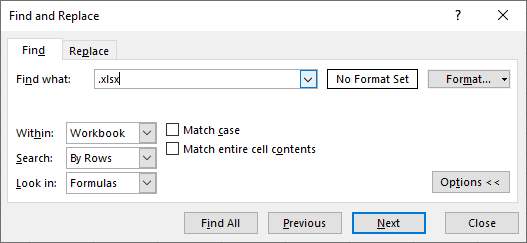
Oprava 2: Aktualizujte aplikaci Microsoft Excel
Aktualizace softwaru často řeší dočasné problémy. Abyste se ujistili, že tato závada není způsobena zastaralým programem Excel, měli byste jej aktualizovat na nejnovější verzi. Postup:
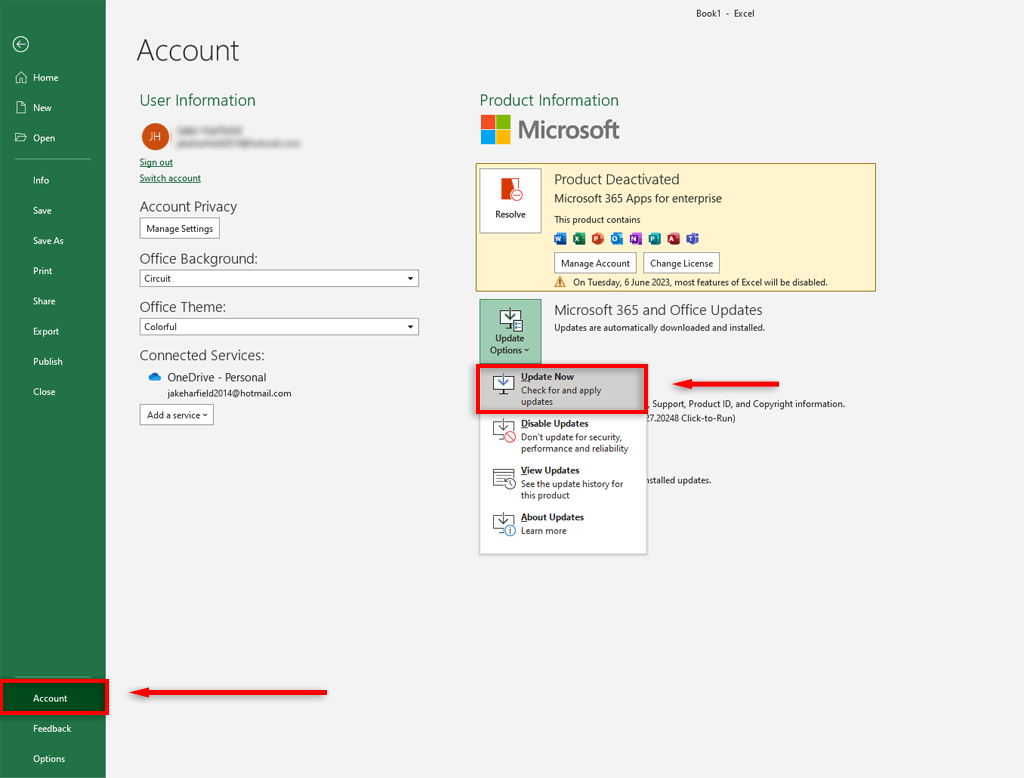
Oprava 3: Zakázat doplňky aplikace Excel
Doplňky mohou občas způsobit problémy s listy aplikace Excel. Abyste se ujistili, že nezpůsobují závadu „nelze získat přístup k souboru“, deaktivujte všechny doplňky a znovu je jeden po druhém povolte. Udělat to tak:.

Oprava 4: Zkraťte délku cesty k souboru
Tato chyba může být způsobena příliš dlouhou cestou k souboru. Abyste se ujistili, že tomu tak není, přesuňte soubory aplikace Excel do nadřazené složky (spíše než do řetězce podsložek) a přejmenujte ji na něco krátkého. Po zkrácení cesty k souboru aktualizujte odkaz v sešitu aplikace Excel a zkuste soubor otevřít.
Oprava 5: Přesunutí souboru aplikace Excel na plochu
Někteří uživatelé si všimli, že tato chyba zmizí, pokud je soubor aplikace Excel ve složce Plocha a nikoli jinde v systému souborů počítače. I když to není skvělá oprava, může dočasně odstranit závadu, aby se vrátila správná funkce tabulky Excel.
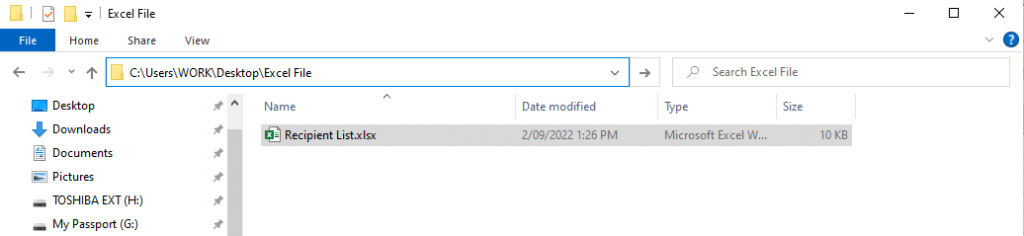
Poznámka:K této chybě dochází také v případě, že je soubor uložen na síťovém disku, nikoli na místním disku. Ujistěte se, že je soubor uložen v C:\Users\username\Desktop.
Oprava 6: Vymažte mezipaměť dokumentů Office
Tuto chybu lze také vyřešit vymazáním mezipaměti dokumentů Office. Postup:
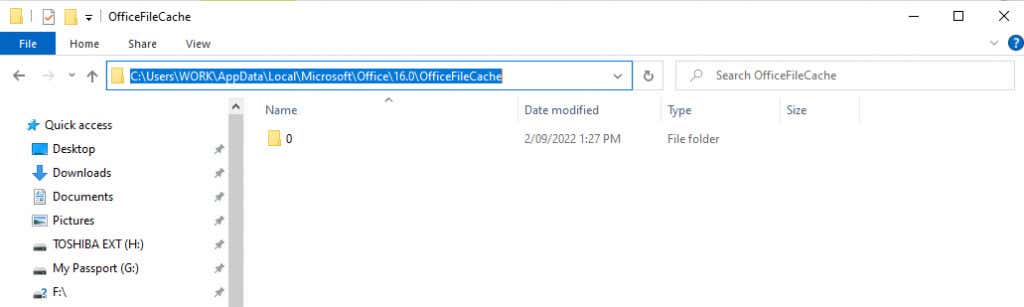
Oprava 7: Ukončete všechny ostatní programy
Jednou z příčin této chyby aplikace Microsoft Office Excel je, že soubor aplikace Excel aktuálně používá jiný program, takže jej nelze otevřít. Chcete-li tento problém vyřešit, ujistěte se, že soubor .xls není otevřen v žádném jiném sešitu, aplikaci nebo doplňku, a zkuste to znovu.
Oprava 8: Zkontrolujte svá oprávnění
MS Excel může mít potíže s otevřením souborů, které jsou nastaveny na „Pouze ke čtení “. Chcete-li tento problém vyřešit, ujistěte se, že propojené soubory mají správná oprávnění k zápisu. Klikněte na soubor pravým tlačítkem a vyberte Vlastnosti. Ujistěte se, že vedle položky „Atributy“ není zaškrtnuto políčko Pouze pro čtení..
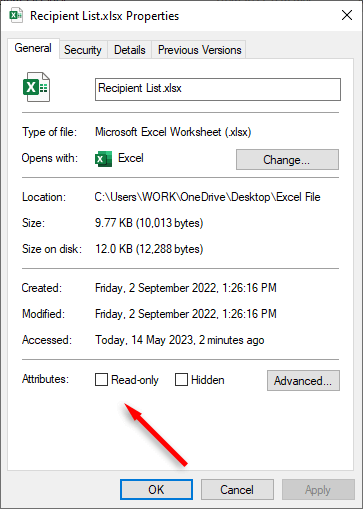
Zpět k datům
Aplikace MS Office mohou být temperamentní a není nic horšího než chyba Excelu, která zpomalí vaši práci. Doufejme, že vám tento průvodce odstraňováním problémů pomohl opravit sešit aplikace Microsoft Excel a všechny externí odkazy fungují tak, jak mají. Mějte na paměti, že pokud vám Excel přestane fungovat, můžete vždy přepnout na Tabulky Google nebo Smartsheet!
.